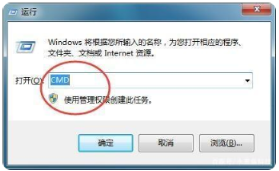u盘无法完成格式化怎么办?u盘体积虽然小巧,功能多但是我们使用起来也会出现一些问题难以解决,有网友想要格式化u盘却提示无法完成操作,那么当我们的u盘无法完成格式化怎么办呢?
u盘无法完成格式化怎么办
工具/原料
系统版本:windows7
品牌型号:台式电脑/笔记本电脑
制作工具:U盘
方法步骤
1.当U盘无法格式化时,首先我们在页面中按下win+r键打开运行窗口,然后输入命令“cmd”。
2.按下回车键后会弹出命令提示符窗口,此时我们需输入命令“ format H:/fs:fat32 ”u盘的盘符是H因此format后面就为H,若是其他的盘符,我们将H修改即可。
3.输入完成后,我们按下回车键,即可进入到格式化的操作当中。
4.最后格式化完成,系统会发出格式化完成的提示。
总结
当U盘无法格式化时,首先我们在页面中按下win+r键打开运行窗口,然后输入命令“cmd”。
按下回车键后会弹出命令提示符窗口,此时我们需输入命令“ format H:/fs:fat32 ”u盘的盘符是H因此format后面就为H,若是其他的盘符,我们将H修改即可。输入完成后,我们按下回车键,即可进入到格式化的操作当中。最后格式化完成,系统会发出格式化完成的提示。这就是u盘无法完成格式化的步骤内容,希望能给大家提供帮助。


 时间 2022-08-01 17:28:12
时间 2022-08-01 17:28:12 作者 admin
作者 admin 来源
来源